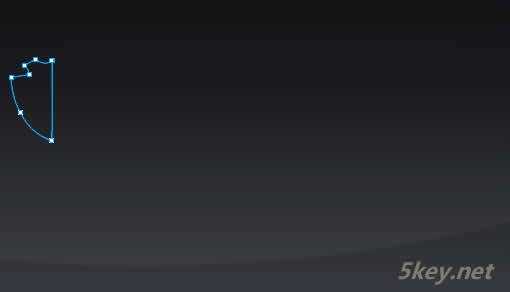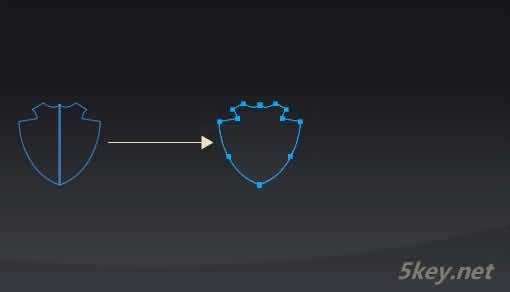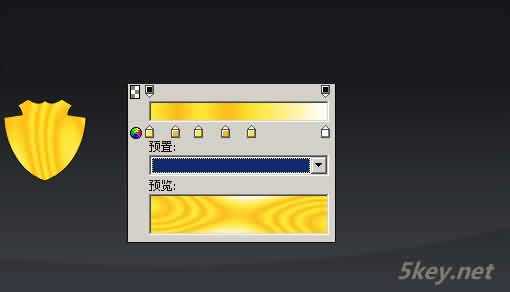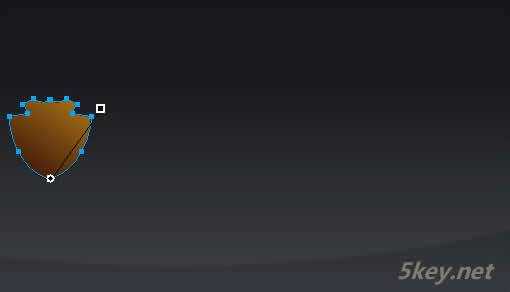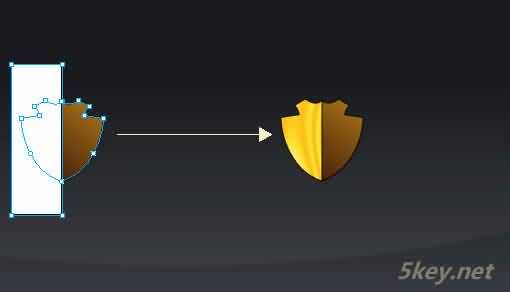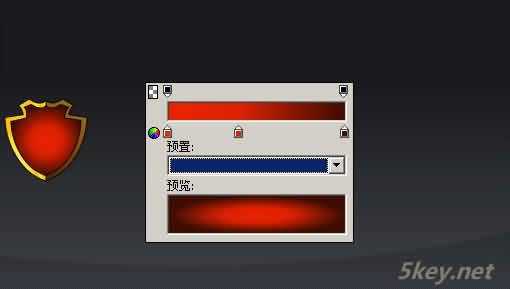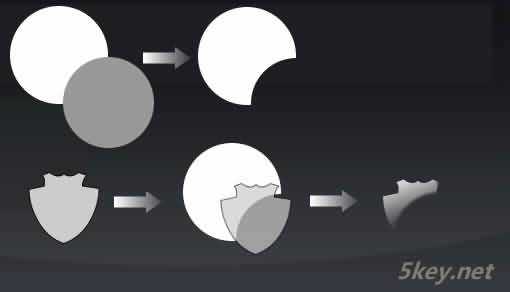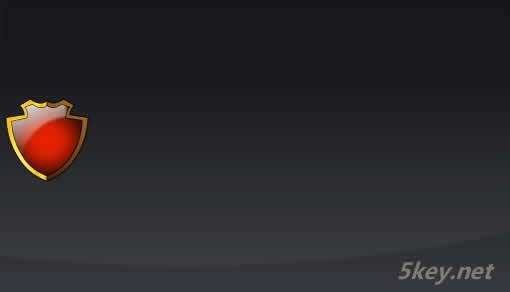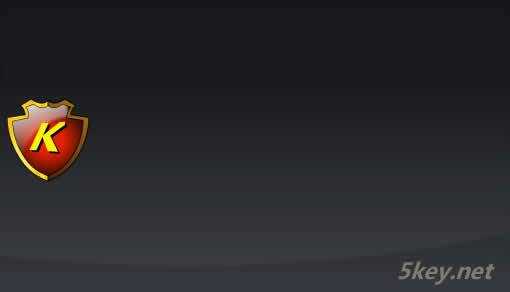教你用Fireworks制作精美LOGO
(编辑:jimmy 日期: 2025/1/25 浏览:2)
本教程是向大家介绍利用Fireworks制作精美LOGO的方法,制作方法很简单,效果非常漂亮,觉得很不错,推荐给大家,希望对大家有所帮助!
基本步骤:
1. 用钢笔绘制盾形路径,只需要画一半即可
2. 复制一份刚画的路径,选中两个路径,选择菜单"修改"-"组合路径"-"联合"
3.对路径进行填充,选择"线性"-"缎纹"
4.复制这份路径,并进行填充,选择"渐变"-"线性"
5.砍掉一半,画一个矩形,然后选择矩形和刚修改的路径,选择菜单"修改"-"组合路径"-"打孔"
6.复制最底层路径,放在最上层,然后再用伸缩路径功能进行缩小操作,用椭圆形线性渐变
7.(此处一步是小编加进去)通过路径组合打孔得到月牙形,然后和开始画的盾的路径组合为蒙板,然后再进行线性渐变,得到高光部分
8.把得到的高光部分移动到盾上面
9.添加文字上去。给文字加个投影的滤镜
最终效果:
以上就是利用Fireworks制作精美LOGO过程,感兴趣的朋友可以自己尝试制作一下。希望大家喜欢!